
Hvis du vil Roter dine digitale bilder Adobe Photoshop tilbyr ulike verktøy for å gjøre det. Vi viser deg hvordan du roterer bildet ditt med forhåndsdefinerte, egendefinerte og freeformalternativer i denne appen.
Ikke sikker på hvilken metode som skal brukes? Hvis du bare trenger et bilde på 90 eller 180 grader, bruk det forhåndsdefinerte alternativet. Hvis du vil rotere bildet ditt med en bestemt vinkel, bruk deretter det egendefinerte alternativet. Til slutt, for å rotere bildet fritt med musen eller styreflaten, gjør bruk av freeform-metoden.
I SLEKT: [1. 3] Hvorfor bildene dine ikke alltid vises riktig rotert [1. 3]
Roter et bilde med forhåndsdefinerte alternativer i Photoshop
Photoshop tilbyr 90-graders og 180 graders rotasjon som forhåndsdefinerte alternativer. For å bruke disse, finn først bildet du vil rotere på Windows eller Mac-datamaskinen.
Når du finner bildet, høyreklikker du det og velger Åpne med & GT; Adobe Photoshop fra menyen.
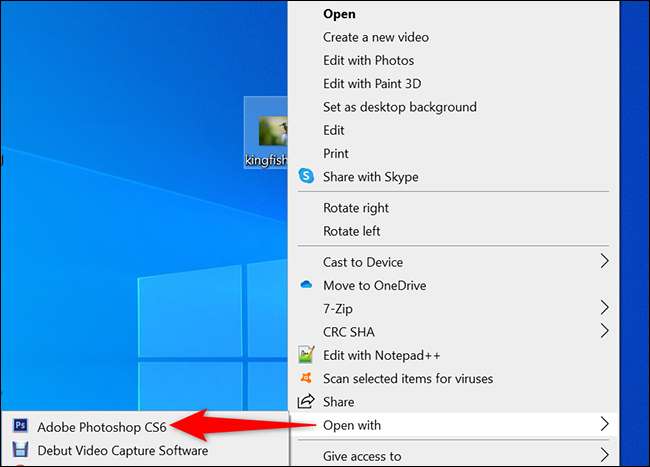
Bildet ditt vises på Photoshops hovedgrensesnitt.
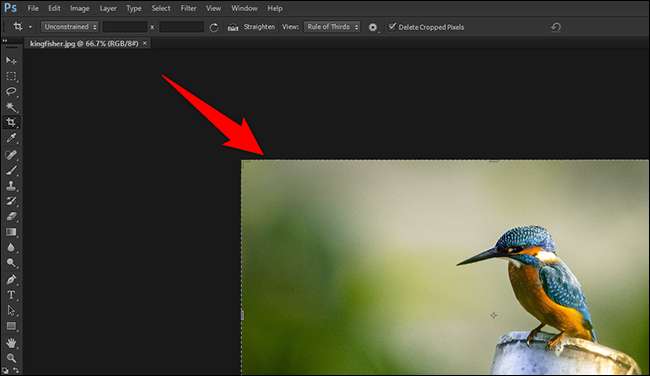
For å se de forhåndsdefinerte rotasjonsalternativene, klikk på Bilde og GT; Bilde rotasjon i Photoshops menylinje .

Du ser nå følgende alternativer:
- 180 ° [1. 3] : Dette alternativet roterer bildet ditt 180-graders.
- 90 ° CW. [1. 3] : Velg dette alternativet for å rotere bildet 90-grader med klokken.
- 90 ° CCW. [1. 3] : Velg dette alternativet for å rotere bildet 90-graders mot klokken.
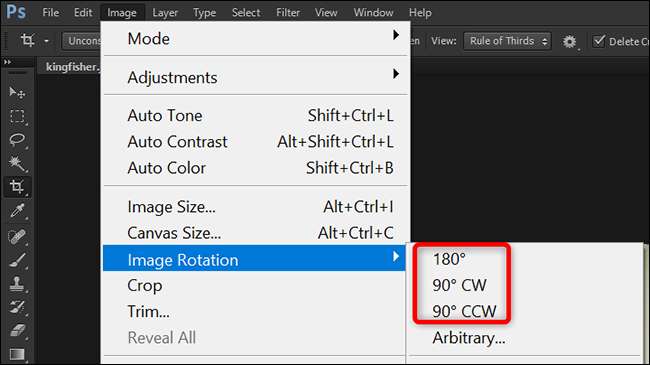
Bildet ditt vil rotere i henhold til det valgte alternativet.
Roter et bilde med egendefinerte alternativer i Photoshop
For å rotere bildet med en tilpasset vinkel, si 45-grader, deretter fra Photoshops bilde og GT; Image Rotation-menyen, velg "vilkårlig."
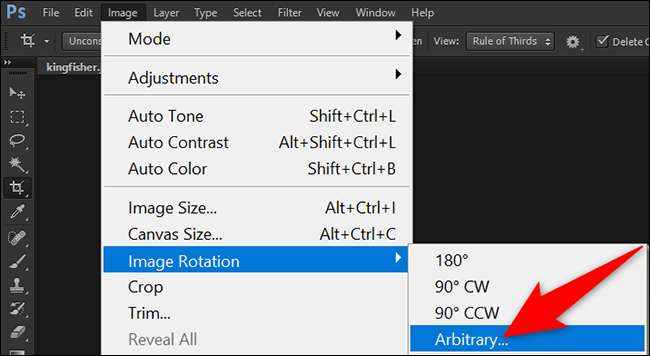
Du vil se et lite "roterende lerret" -vindu. Her klikker du på "Angle" -feltet og skriver inn i hvilken grad du vil rotere bildet på. Deretter velger du "CW" for med klokken eller "CCW" for rotasjon mot urviseren. Til slutt, klikk "OK" i vinduet for å lagre endringene dine.
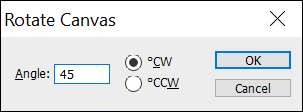
Photoshop har nå rotert bildet ditt i den grad du angav ovenfor.
Roter et bilde med freeform i Photoshop
For å fritt rotere bildet ditt ved hjelp av musen eller styreflaten, velger du Edit & GT; Gratis transformasjon.
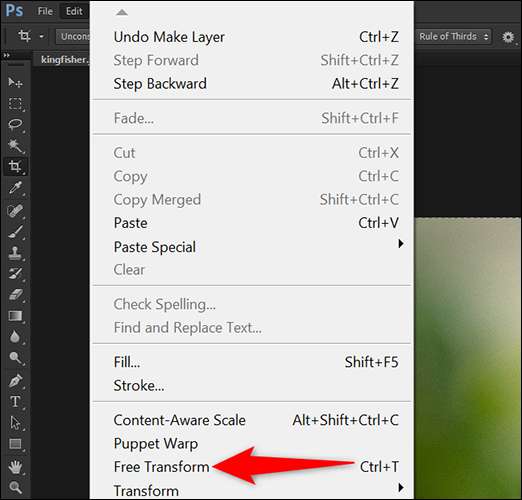
Hold din markør utenfor bildens område, og ikonet vil endres. Nå venstre - Klikk på musen og begynn å rotere bildet ditt. Når du er ferdig, klikker du på ikonet for merket øverst på Photoshop-grensesnittet.
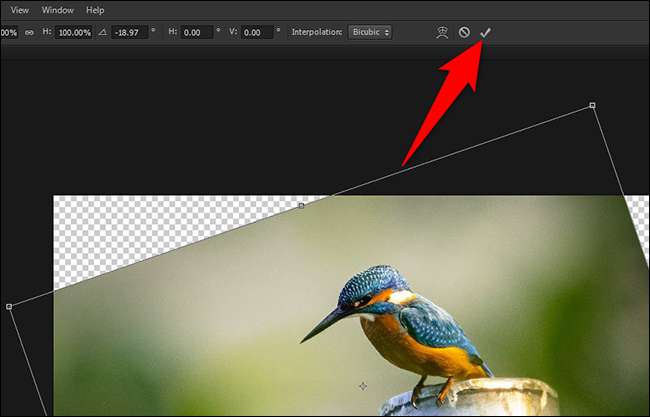
Pass på at du lagrer ditt roterte bilde før du lukker Photoshop. For å gjøre det, klikk på File & GT; Lagre som i Photoshops menylinje.
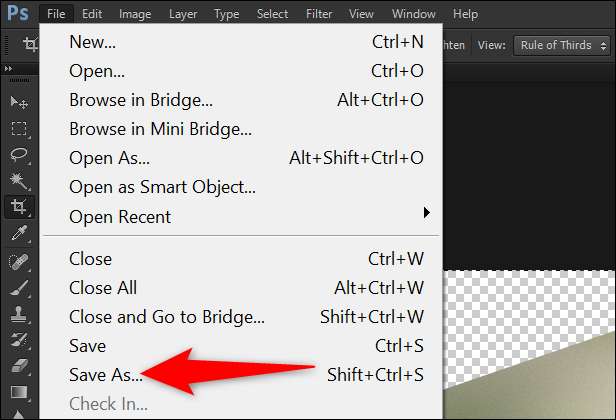
Og det er slik du roterer bildene dine med ulike rotasjonsalternativer i Photoshop. Veldig nyttig!
På en iPhone eller iPad kan du Roter bilder Bruke den innebygde bildene appen. På den måten trenger du ikke å installere en tredjeparts app for en grunnleggende redigeringsoppgave som dette.
I SLEKT: [1. 3] Slik roterer du et bilde på iPhone og iPad [1. 3]







